Как восстановить фото после случайного удаления с телефона
Как восстановить фото после случайного удаления с телефона
Время нещадно движется вперед, и то, что раньше было необычным и пользовалось большим спросом, сегодня уходит в Лету, освобождая место для новых технологий. Так случилось с фотографией. Instagram, Snapchat и другие популярные приложения не оставляют камерам шансов на выживание в широких массах .

Содержание статьи:
Восстановление с помощью приложений Android
Как показывает практика, заниматься возвращением снимков в телефоне сложнее, чем делать то же самое на ПК. И для некоторых вспомогательных приложение требуются «права суперпользователя» (или root).
Зато, начав восстанавливать удаленные фото на Андроиде сразу же после их исчезновения, с одинаковым успехом можно добиться положительного результата на любом устройстве с этой операционной системой.
Приложения восстанавливают удалённые фото на телефоне Леново, Нокиа, Самсунге и продукции других брендов, главное – вовремя отреагировать на проблемную ситуацию, так как уже через месяц вернуть информацию может и не получиться.
Профессиональное восстановление файлов на Android
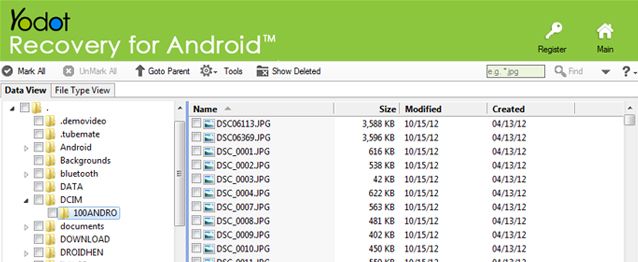
В сложных ситуациях, когда важно восстановить хотя бы часть фото или видеоролика, либо проверить память повреждённого смартфона или планшета, нужно профессиональное программное обеспечение. Оно платное. Но для одного раза достаточно воспользоваться его пробной версией. Идеально подходит на эту роль инструментарий Yodot Android Data Recovery, который можно скачать на yodot.com.
1. Скачайте и установите Yodot на вашем компьютере.
2. Выберите режим USB-отладки на смартфоне.
3. Подключите телефон к компьютеру и запустите Yodot.
4. После автоматического обнаружения файловой системы смартфона вы получите два варианта восстановления: исчезнувшие в ходе каких-либо технических проблем файлы или удалённые вручную.
5. После сканирования устройство сформирует список удалённых файлов.
6. Выберите нужные из них и начните процедуру восстановления.
Способ 1. Как восстановить удаленные с компьютера фото из корзины (если данные не были удалены из корзины)
Корзина – это встроенный элемент операционной системы, использующийся для временного хранения файлов и папок, которые были удалены. На момент нахождения файлов в корзине они легко могут быть восстановлены. Это особенно актуально при случайном удалении нужного файла. Поэтому если Вы еще не успели очистить корзину после удаления каких-либо значимых для Вас данных, то Вы можете использовать нижеприведенную инструкцию по быстрому и эффективному возврату фото на прежние места. Если же корзина все-таки была очищена, придется использовать другой способ, но об этом чуть позже в нашей статье. Итак, восстанавливаем фото из корзины на ПК.
1. На Рабочем столе выберите элемент «Корзина». Щелкните по иконке левой кнопкой мыши два раза для открытия корзины.
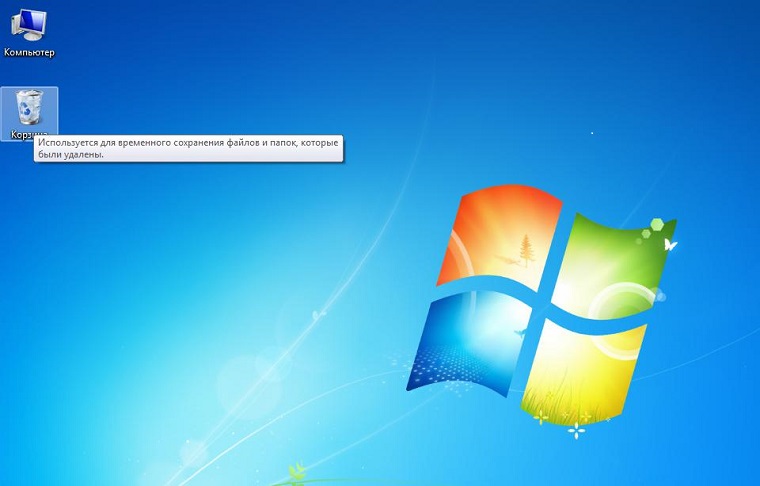
2. Зажав кнопку левую кнопку мыши или с помощью сочетания клавиши «Ctrl» и стрелочек выделите файлы, которые необходимо восстановить из корзины. Предварительный просмотр в данном случае ограничен иконками файлов. Однако в случае с фотографиями Вы можете выбрать на верхней панели окна опцию «Вид» и выбрать «Огромные значки». Изображения можно будет просмотреть в максимально возможном масштабе (но, конечно, не на весь экран).
3. Отметив все нужные Вам изображения, щелкните правой кнопкой мыши и выберите опцию «Восстановить». Все восстановленные файлы будут перемещены из корзины в папки своего исходного нахождения. Если Вам необходимо восстановить все имеющиеся в корзине объекты, выберите соответствующую опцию на верхней панели окна.
Note: Вы также можете увеличить объем вмещаемых в корзину данных, выбрав категорию «Свойства» (кликните на Рабочем столе по иконке корзины правой кнопкой мыши и выберите «Свойства»). Здесь Вы можете настроить необходимый размер корзины, увеличив или уменьшив объем данных, временно сохраняемых в данном месте. Также убедитесь, что функция удаления файлов без перемещения их в корзину не включена – это позволит и в будущем использовать данный способ для восстановления утерянных фото с компьютера.
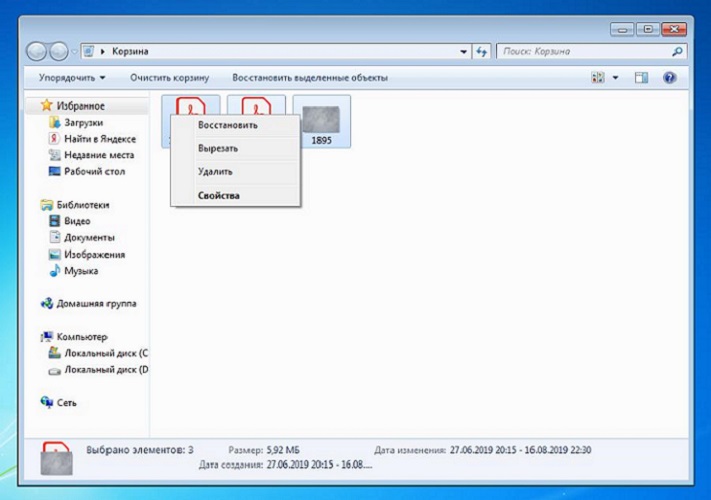
Данный способ предельно прост и не требует особых программных знаний или установки специального ПО. Однако границы его возможностей достаточно узки, поэтому мы рекомендуем в ситуации, когда Вы обнаружили, что с Вашего компьютера пропали важные фотографии, первым делом попробовать восстановить их с помощью корзины. Если же данный способ не сможет Вам помочь, можно будет обратиться к лучшему из существующих инструментов восстановления удаленных файлов – утилите UltData — Windows Data Recovery от компании Tenorshare.
ПРОФИЛАКТИКА
Ознакомившись с информацией о том, какие действия предпринимаются для того, чтобы восстановить файлы после случайного удаления, целесообразно заранее подготовится к подобным неприятностям. Стоит установить одну из программ на смартфон, а также, иметь парочку про запас на карте памяти, ведь может случиться так, что у пользователя не будет доступа ни к ПК, ни к Интернету. Кстати, все смартфоны Хайскрин имеют слот для карты памяти, что очень удобно. А, также, не забываем о старой доброй синхронизации с облачными хранилищами или о банальном периодическом копировании данных на ПК.



